8 программ для записи видео с экрана ноутбука
Запись видео с экрана может пригодиться в разных случаях. Ну а наша статья поможет вам выбрать самую подходящую программу для этого.
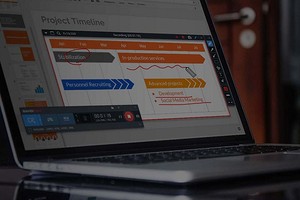

Запись видео с экрана может пригодиться в самых разных ситуациях. Это и помощь другу по настройке какого-то приложения или прохождению важного момента в игре, и создание многочисленных видеоинструкций или собственных видеоуроков, и многое, многое другое. К счастью, для этого создано множество самых разных программ, и нам остается лишь определиться с лучшими из них.
Содержание
- Bandicam
- Movavi Screen Recorder
- OBS Studio
- Fraps
- Game bar
- Free Cam
- Экранная Камера
- Faststone Capture
Bandicam
Это одна из самых популярных программ для записи видео с экрана ноутбука. Ее особенно ценят за простой интерфейс и достаточно продвинутые возможности. Программа позволяет гибко выбирать область записи видео. Это может быть как весь экран, так и любой очерченный вами прямоугольник, а сама запись может вестись в разрешении вплоть до 4К. Здесь есть возможность выбора источника звука и даже запись игры со считыванием информации через DirectX. При этом в программе предусмотрена тонкая настройка параметров записи, вплоть до выбора битрейта и кодека.
Есть у Bandicam и свои минусы. Программу нельзя назвать очень легкой, а при использовании бесплатной версии приложения вам придется смириться с водяным знаком и ограничением продолжительности ролика в 10 минут. Платная же версия программы стоит 39,95 доллара на один ПК.
Movavi Screen Recorder
 Пока вы читаете эту статью, мы готовим другие, тоже интересные. Подпишитесь на наши каналы, чтобы не пропустить!
Пока вы читаете эту статью, мы готовим другие, тоже интересные. Подпишитесь на наши каналы, чтобы не пропустить!
Это еще одна простая в понимании программа от компании Movavi Studio. Она также умеет вести запись выбранной области экрана или записывать конкретное окно открытого приложения. Причем для начала ее работы достаточно выбрать, что именно требуется записать и просто кликнуть на кнопку с красным кружком. Программа может отображать нажатые клавиши и подсвечивать курсор мыши, что делает ее отличным выбором для создания видеоуроков и инструкций. Отдельного внимания заслуживают продвинутый видеоредактор приложения и возможность записи видео по расписанию.
Запись ведется в формате MP4 с возможностью выбора частоты обновления кадров. Ну а недостаток Movavi Screen Recorder все в том же водяном знаке у бесплатной версии программы, причем на сей раз он красуется прямо по центру экрана, тем самым затрудняя просмотр видео. Бессрочная лицензия на один ПК стоит 2490 рублей, годовая — 1990 рублей.
OBS Studio
OBS Studio отлично подходит для записи игрового процесса и стриминга игр. Программа не только умеет вести запись с экрана, но и поддерживает трансляцию с веб-камеры, позволяя объединять это в единый видеопоток. Ну а сама программа достаточно легкая, чтобы не мешать геймингу. Причем в отличие от многого другого ПО в нашем топе, она полностью бесплатна и не будет надоедать вам какими-то ограничениями или водяными знаками. А в качестве бонуса вы получите еще и простенький видеоредактор для постобработки видео.
Впрочем, совсем без недостатков не обошлось и здесь, а главный из них — достаточно запутанный интерфейс приложения, ясно не рассчитанный на новичков.
Fraps
Fraps уже давно не обновляется, а последняя версия приложения появилась еще в далеком 2013 году. Тем не менее, программа совсем не потеряла актуальность, а напротив приобрела массу поклонников, которые особенно ценят ее за нетребовательность к ресурсам и возможность работать даже на очень слабых машинах. Да и не слабых тоже — особенно, если вы собираетесь записать игровой процесс в «тяжелой» игре. Тем более, что среди возможностей Fraps числится еще и счетчик FPS. Есть здесь и возможность начала записи видео сразу после загрузки ПК, что может пригодиться в некоторых ситуациях.
Главный минус программы в ее цене в 37 долларов и ограничении бесплатной версии на запись лишь 30 секунд видео.
Game bar
Для записи видео с экрана вовсе необязательно скачивать какие-то программы. В этом и кроется главное достоинство Game bar — она встроена непосредственно в Windows 10 и Windows 11 и вызывается сочетанием клавиш Win + G. Программа полностью бесплатна, совсем нетребовательна к ресурсам и среди прочего позволяет выбирать источник звука.
Почему мы не поставили ее на первое место в нашем рейтинге, и зачем в нем другие программы, если возможность записи видео предусмотрена в самой Windows? Все дело в том, что программа не блещет настройками и, к примеру, не позволяет устанавливать параметры записи, что вряд ли придется по душе продвинутым пользователям. Да и рассчитана она, в первую очередь, на геймеров.
Free Cam
Название Free Cam говорит само за себя. Это бесплатная программа с простым интерфейсом записи, а ее главная «фишка» в возможности загрузить видео сразу на YouTube. Хотя, конечно, вы вполне можете традиционно сохранить его на ПК или отредактировать ролик прямо в программе — обрезать видео, настроить громкость или убрать лишние шумы. Предусмотрена в приложении и возможность выделения курсора, а также озвучивания кликов мышью.
Как и все подобные программы, Free Cam позволяет выбирать область записи, но в качестве последней не может выступать отдельное окно или приложение — она выбирается лишь с помощью выделения нужной области прямоугольником. Качество видео ограничено 760p, а для получения картинки в 1080p придется купить лицензию на Pro-версию программы за 227 долларов в год.
Экранная Камера
Экранная Камера не только умеет записывать видео с экрана, но и поддерживает отложенную запись по расписанию, что, например, придется как нельзя кстати, если вы захотите поставить на запись футбольный матч или любую другую трансляцию, которую посмотреть нет никакой возможности. Как и многие подобные решения, приложение имеет собственный видеоредактор, а отредактированный таким образом ролик можно сохранить на жесткий диск или выложить на YouTube.
Минус Экранной Камеры в урезанных возможностей бесплатной версии приложения — встроенный редактор и загрузка снятых роликов на YouTube станут доступны только при покупке лицензии за 665 рублей, а доступ к каталогу фоновой музыки и запись DVD-дисков откроются за 980 рублей.
Faststone Capture
Крайне простое приложение, изначально созданное для скриншотов, а позднее выросшее в удобное и очень легкое средство для коротких скринкастов. Faststone Capture идеально подходит, если вам нужно показать особенности настройки приложения или создать короткий скринкаст. При этом приложение не только умеет создавать традиционные видео, но и может записывать GIFки непосредственно с экрана. Предусмотрена здесь и возможность произвольного выделения области записи.
Главный минус в том, что это платное приложение стоимостью 19,95 доллара за лицензию на один ПК.
Читайте также













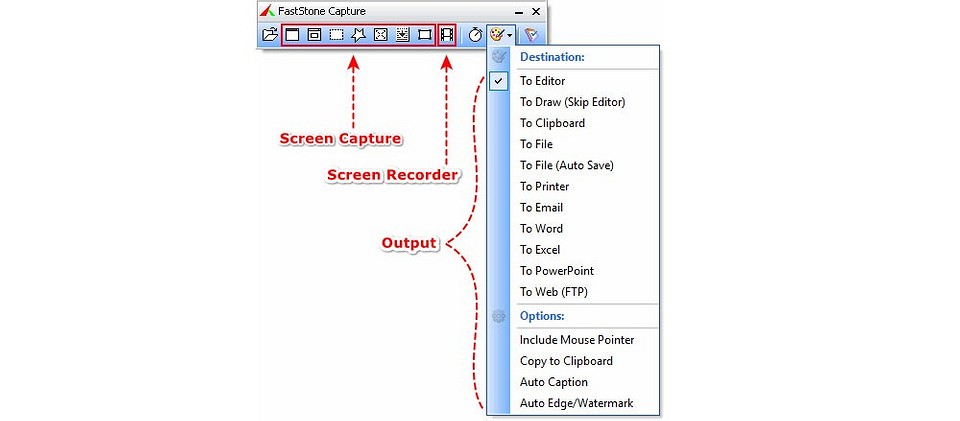







 Читайте нас в социальных сетях
Читайте нас в социальных сетях